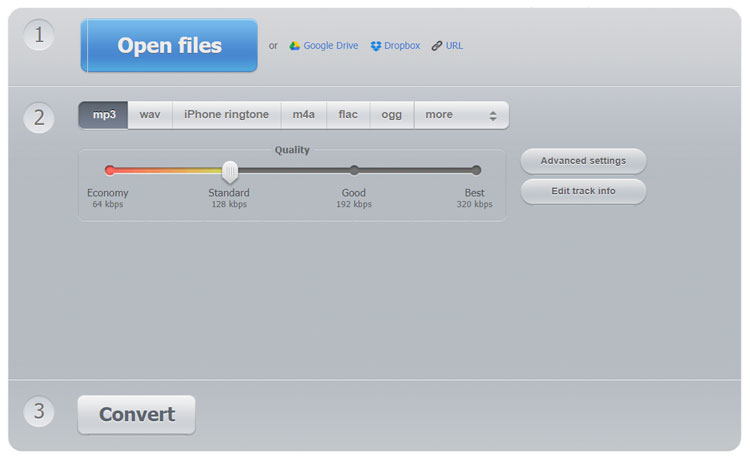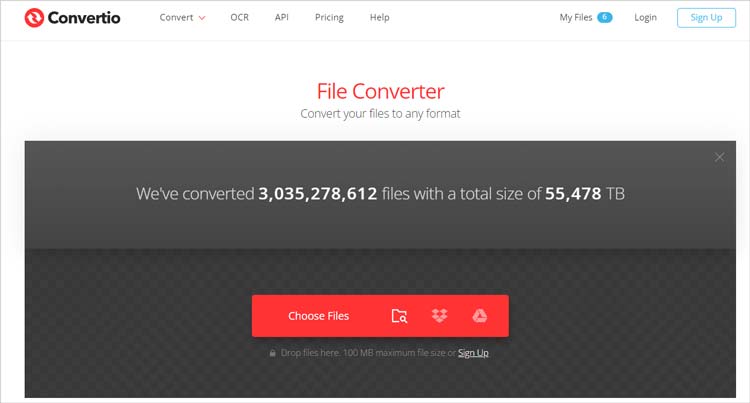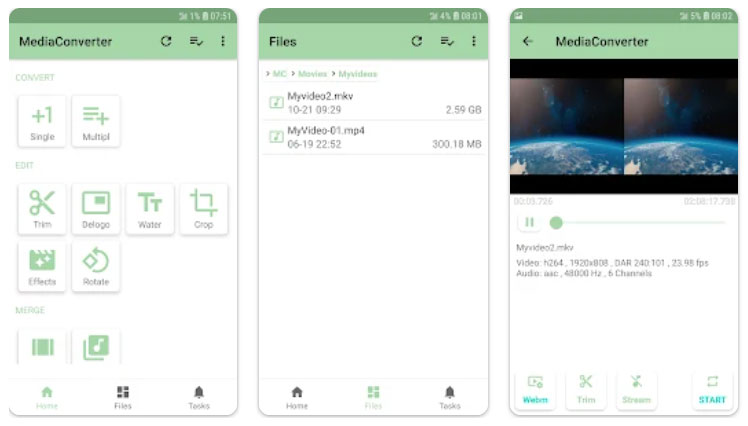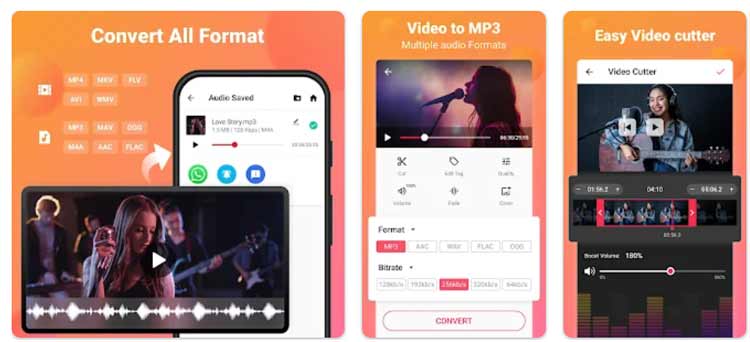Si estás buscando convertir MOV a MP3 , estás en el lugar correcto. Los archivos MOV, comúnmente utilizados por QuickTime de Apple, son excelentes para videos, pero a veces solo necesitas el audio. Esta guía lo ayudará a encontrar los mejores convertidores de MOV a MP3 para Windows, Mac y dispositivos móviles, junto con pasos detallados sobre cómo convertir sus archivos fácilmente.
Parte 1: Cómo convertir MOV a MP3 en Windows/Mac
Convertir archivos MOV a MP3 en su computadora es sencillo con el software adecuado. Aquí, recomendamos dos herramientas principales para lograr esto:
1. Video Converter: el mejor convertidor de MOV a MP3 para Windows
Video Converter compartido por iReaShare es una herramienta poderosa y versátil, que destaca por su interfaz fácil de usar y sus completas funciones, lo que la convierte en la opción ideal para convertir MOV a MP3 en una PC con Windows.
Características:
- Admite más de 1000 formatos de audio y video, como MP4, MOV, AVI, VOB, MP3, FLAC, WAV, etc., lo que garantiza flexibilidad para todas sus necesidades de conversión.
- Conversión de alta velocidad sin comprometer la calidad, lo que la hace adecuada para archivos grandes.
- Capacidad de conversión por lotes, que le permite convertir varios archivos simultáneamente, ahorrándole tiempo.
- Herramientas de edición integradas, que incluyen recortar, recortar y fusionar, para una personalización adicional de sus archivos de audio.
- Función de vista previa para escuchar su audio antes de guardarlo, asegurando que cumpla con sus expectativas.
Pros y contras:
Ventajas: Fácil de usar; resultados de alta calidad; amplio soporte de formato; funciones de edición adicionales; excelente atención al cliente.
Contras: software pago después de un período de prueba, pero ofrece un valor sustancial por el precio.
Precios:
Desde $14,50 para una compra única, ofreciendo un gran valor por un conversor rico en funciones.
Cómo convertir MOV a MP3 usando Video Converter
Paso 1: Descargue e instale Video Converter.
Paso 2: abra el software y haga clic en "Agregar archivo" para importar su archivo MOV.
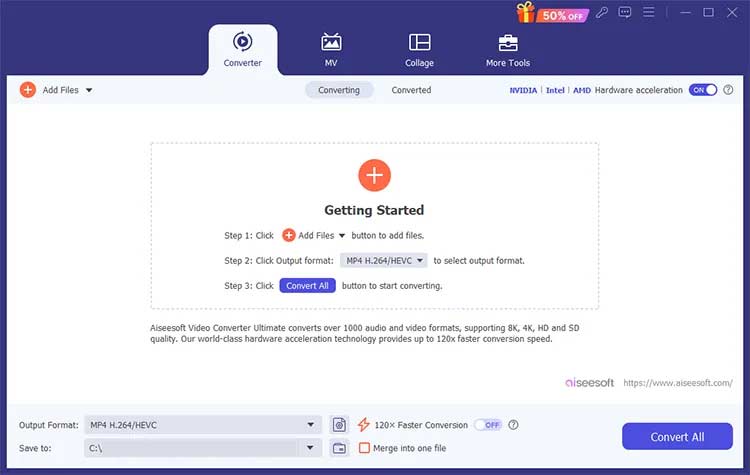
Paso 3: haga clic en la lista desplegable Formato de salida, seleccione MP3 en la pestaña Audio como formato de salida y elija su carpeta de salida.
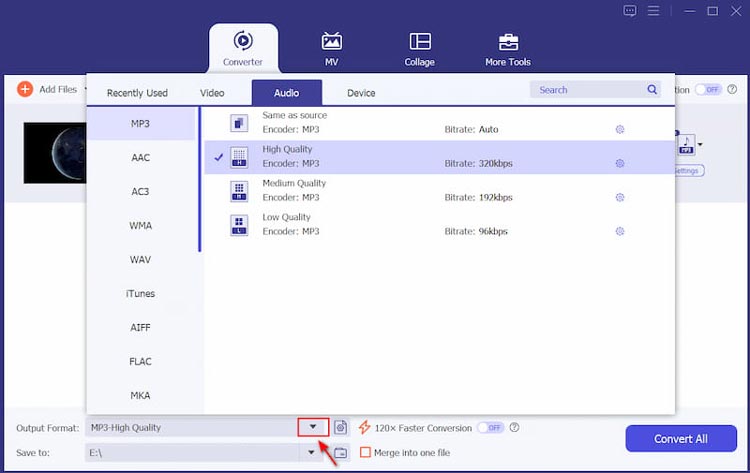
Paso 4: Haga clic en "Convertir todo" para iniciar el proceso. Una vez completado, su archivo MP3 estará listo en la carpeta designada.
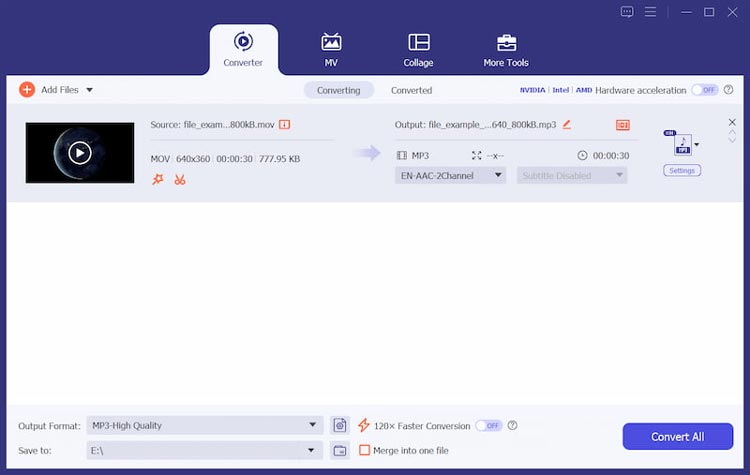
2. Wondershare UniConverter
Wondershare UniConverter es otra opción poderosa para convertir MOV a MP3 en Mac/Windows, proporcionando una interfaz fácil de usar y una amplia gama de funciones.
Características:
- Admite más de 1000 formatos, lo que la convierte en una herramienta versátil para todo tipo de archivos multimedia.
- Conversión de alta velocidad, ideal para quienes necesitan resultados rápidos.
- Herramientas de edición avanzadas para recortar, fusionar y mejorar la calidad del audio.
- Capacidades de grabación de DVD para crear copias físicas de sus medios.
![]()
Pros y contras:
Ventajas: Procesamiento rápido; resultados de alta calidad; Multifuncional con opciones de edición y DVD.
Desventajas: Basado en suscripción, lo que puede no ser ideal para usuarios ocasionales; Puede resultar abrumador para los principiantes.
Precios:
Los planes comienzan en $39,95 por año.
Cómo convertir MOV a MP3 usando Wondershare UniConverter
- Descargue e instale Wondershare UniConverter.
- Inicie la aplicación y haga clic en "Agregar archivos" para cargar su video MOV.
- Seleccione "MP3" de las opciones de formato de salida.
- Elija la calidad y la ubicación de salida que desee.
- Haga clic en "Convertir" para iniciar el proceso.
- Busque su archivo MP3 convertido en la carpeta de salida.
Parte 2: Cómo convertir MOV a MP3 en línea
Si prefiere no descargar software, los convertidores en línea pueden ser la solución. Aquí hay tres opciones confiables:
1. Convertidor de audio en línea
Online Audio Converter es una herramienta gratuita basada en web que permite a los usuarios convertir archivos MOV a MP3 rápidamente.
Características:
- Admite múltiples formatos de audio, incluidos MP3, WAV y más.
- Configuraciones de calidad de audio ajustables, lo que permite a los usuarios optimizar según sus necesidades.
- Interfaz sencilla y fácil de usar, haciéndola accesible para todos.
Pros y contras:
Ventajas: Gratis; no se necesita descarga; Soporta varios formatos.
Desventajas: Requiere acceso a Internet; Es posible que se apliquen límites de tamaño de archivo.
Cómo convertir MOV a MP3 usando Online Audio Converter
- Visita Convertidor de audio en línea .
- Haga clic en "Abrir archivos" para cargar su archivo MOV.
- Seleccione "MP3" como formato de salida.
- Ajuste la configuración de calidad si es necesario.
- Haga clic en "Convertir" para iniciar el proceso.
- Descargue el archivo MP3 una vez que se complete la conversión.
2. Conversión
Convertio es otro excelente conversor de vídeo en línea de MOV a MP3 con una interfaz limpia y un tiempo de procesamiento rápido.
Características:
- Funcionalidad de arrastrar y soltar para cargar archivos fácilmente.
- Integración de almacenamiento en la nube, permitiendo cargas directas desde Google Drive y Dropbox.
- Admite una amplia gama de tipos de archivos, lo que lo convierte en una opción versátil.
Pros y contras:
Ventajas: Fácil de usar; admite almacenamiento en la nube; no se requiere instalación de software.
Contras: Tamaño de archivo limitado para usuarios gratuitos; anuncios en el sitio web.
Cómo convertir MOV a MP3 usando Convertio
- Vaya a Convertio .
- Arrastre y suelte su archivo MOV en el área designada.
- Seleccione "MP3" como formato de salida.
- Haga clic en "Convertir" y espere a que finalice el proceso.
- Descargue su archivo MP3 cuando esté listo.
3. Conversión en la nube
CloudConvert es un potente conversor en línea para convertir Quicktime a MP3, que admite muchos formatos de archivo y ofrece funciones sólidas.
Características:
- API para desarrolladores, que permite la integración en aplicaciones.
- Opciones de conversión de alta calidad con configuraciones flexibles para la calidad del audio.
- Procesamiento de archivos de diversas fuentes, incluidos servicios de almacenamiento en la nube.
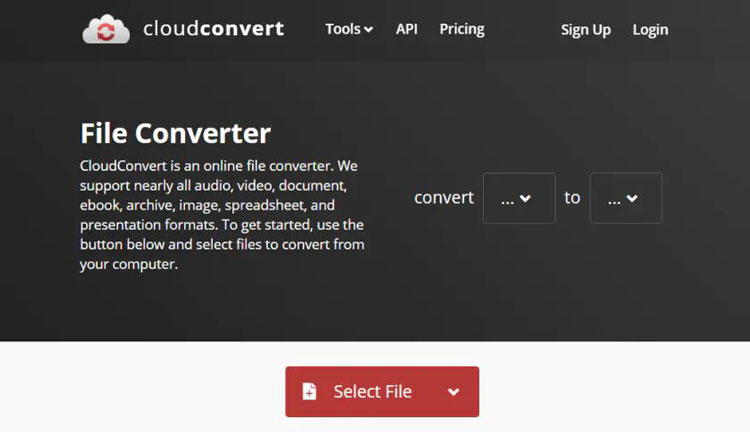
Pros y contras:
Ventajas: Conversiones de alta calidad; opciones flexibles; admite varias fuentes de archivos.
Contras: el nivel gratuito tiene limitaciones; requiere una conexión a Internet.
Cómo convertir MOV a MP3 usando CloudConvert
- Visita CloudConvert .
- Sube tu archivo MOV.
- Seleccione "MP3" como formato de salida deseado.
- Haga clic en "Convertir" para comenzar el proceso.
- Una vez hecho esto, descargue su archivo MP3.
Parte 3: Cómo convertir MOV a MP3 en el móvil
Para quienes están en movimiento, convertir archivos MOV a MP3 usando aplicaciones móviles es una opción conveniente. Aquí hay tres aplicaciones recomendadas:
1. Convertidor de medios
Media Converter es una aplicación de conversión MOV MP3 versátil para Android que facilita la conversión de archivos de vídeo a formatos de audio.
Características:
- Admite una amplia gama de formatos de audio, no solo MP3.
- Capacidad de conversión por lotes para procesar varios archivos a la vez.
- Interfaz sencilla y fácil de navegar.
Pros y contras:
Ventajas: Procesamiento rápido; sin límites de tamaño de archivo; salida de alta calidad.
Contras: Puede contener anuncios; algunas funciones requieren compras dentro de la aplicación.
Precios:
Gratis con compras dentro de la aplicación disponibles.
Cómo convertir MOV a MP3 usando Media Converter
- Descargue Media Converter desde Google Play Store.
- Abra la aplicación y toque "Video a audio".
- Seleccione su archivo MOV de la galería.
- Elija "MP3" como formato de salida.
- Toca "Convertir" para iniciar el proceso.
- Su archivo MP3 se guardará en su dispositivo una vez completado.
2. iConv
iConv es una aplicación de conversión fácil de usar para iOS para convertir .mov a .mp3, que admite una variedad de formatos de audio.
Características:
- Procesamiento por lotes para convertir varios archivos a la vez.
- Se integra con el almacenamiento en la nube para acceder fácilmente a los archivos.
- Ofrece capacidades de administración de archivos para organizar sus medios.
Pros y contras:
Ventajas: Conversión rápida; fácil de navegar; admite almacenamiento en la nube.
Contras: la versión gratuita tiene limitaciones; Los anuncios pueden ser intrusivos.
Precios:
Gratis con compras dentro de la aplicación.
Cómo convertir MOV a MP3 usando iConv
- Descarga iConv de la App Store.
- Abra la aplicación y toque "Convertir archivo".
- Seleccione su archivo MOV de su biblioteca.
- Elija "MP3" como formato de salida.
- Toca "Convertir" para comenzar.
- Su archivo convertido se guardará en su dispositivo.
3. Convertidor de vídeo a MP3
Esta aplicación está dedicada a convertir archivos de vídeo a formatos de audio, incluido MP3, y es muy fácil de usar.
Características:
- Interfaz sencilla diseñada para conversiones rápidas.
- Admite varios formatos de video, lo que lo hace versátil.
- Opción para recortar el audio antes de la conversión para personalizar su salida.
Pros y contras:
Ventajas: Rápido y eficiente; fácil de usar; Gratis con soporte publicitario.
Contras: Funciones limitadas en la versión gratuita; Es posible que haya anuncios.
Precios:
Gratis con anuncios.
Cómo convertir MOV a MP3 usando el convertidor de vídeo a MP3
- Instale la aplicación Video to MP3 Converter desde Google Play Store.
- Inicie la aplicación y seleccione su archivo MOV.
- Elija MP3 como formato de salida.
- Toque "Convertir" para iniciar la conversión.
- Su archivo MP3 se guardará en su dispositivo una vez que finalice el proceso.
Parte 4: Preguntas frecuentes sobre la conversión de MOV a MP3
1. ¿Cómo convierto MOV a MP3 en Windows?
Puede utilizar herramientas como Video Converter de iReaShare o Wondershare UniConverter para convertir películas a MP3 fácilmente. Siga los pasos de instalación y conversión proporcionados en esta guía.
2. ¿Existen convertidores en línea gratuitos de MOV a MP3?
Sí, opciones como Online Audio Converter y Convertio te permiten convertir archivos MOV a MP3 de forma gratuita en línea.
3. ¿Puedo convertir MOV a MP3 en mi dispositivo móvil?
Sí, aplicaciones como Media Converter e iConv te permiten convertir archivos MOV a MP3 directamente en tu dispositivo móvil.
4. ¿Cuál es el mejor conversor de MOV a MP3?
Video Converter de iReaShare y Wondershare UniConverter son altamente recomendados por sus funciones y facilidad de uso.
5. ¿Es posible convertir MOV a MP3 sin perder calidad?
Sí, utilizar convertidores de alta calidad como Video Converter compartido por iReaShare puede ayudarle a mantener la calidad del audio durante la conversión.
Conclusión
Convertir MOV a MP3 es sencillo con una variedad de herramientas disponibles que se adaptan a sus necesidades, ya sea que prefiera software de escritorio, convertidores en línea o aplicaciones móviles. Entre estas opciones, Video Converter compartido por iReaShare destaca por sus amplias funciones, conversiones de alta velocidad y una interfaz fácil de usar, lo que lo convierte en una excelente opción tanto para principiantes como para usuarios avanzados. Si sigue los pasos descritos en esta guía, podrá convertir fácilmente sus archivos MOV a formato MP3 y disfrutar de su audio en cualquier lugar.